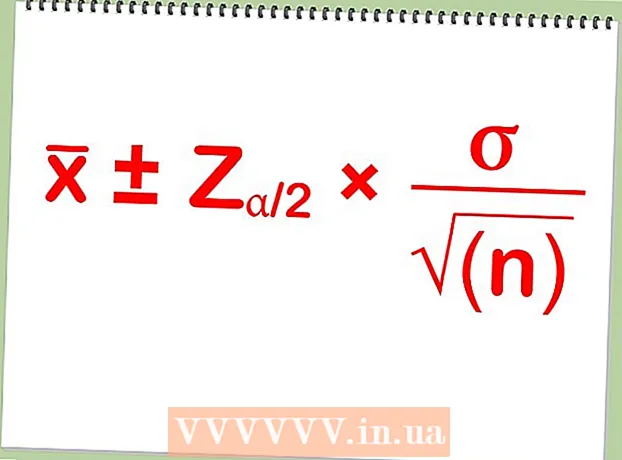Avtor:
John Pratt
Datum Ustvarjanja:
10 Februarjem 2021
Datum Posodobitve:
1 Julij. 2024

Vsebina
- Stopati
- 1. način od 2: Namestite Ubuntu s CD-ja / DVD-ja
- 2. način od 2: Uporaba namestitvenega programa Windows
- Nasveti
- Opozorila
- Nujnosti
Ubuntu je ena izmed najbolj priljubljenih različic operacijskega sistema Linux. Je brezplačen in deluje na skoraj vseh računalnikih. V tem članku si lahko preberete, kako namestite Ubuntu iz sistema Windows ali s CD-ja.
Stopati
1. način od 2: Namestite Ubuntu s CD-ja / DVD-ja
 Prenesite datoteko Ubuntu ISO. Lahko ga prenesete s spletnega mesta Ubuntu. O datoteki ISO bi morali razmišljati kot o popolni in enaki kopiji CD-ja ali DVD-ja v eni datoteki, "slikovni datoteki diska". Na spletnem mestu Ubuntu lahko izberete dve različici:
Prenesite datoteko Ubuntu ISO. Lahko ga prenesete s spletnega mesta Ubuntu. O datoteki ISO bi morali razmišljati kot o popolni in enaki kopiji CD-ja ali DVD-ja v eni datoteki, "slikovni datoteki diska". Na spletnem mestu Ubuntu lahko izberete dve različici: - 12.04 LTS ponuja popolno tehnično podporo in posodobitve se nenehno pojavljajo. Ta različica bo podprta do aprila 2017. Ta možnost ponuja največ združljivosti z vašo obstoječo strojno opremo.

- 13.04 je najnovejša "gradnja" Ubuntuja in podpore je še malo. V tej različici dobite najnovejše funkcije, vendar ne deluje na celotni strojni opremi. Ta različica je bolj za izkušene uporabnike Linuxa.

- Prenesite 64-bitno različico, če je v vašem računalniku nameščen sistem Windows 8 ali če imate vdelano programsko opremo UEFI. Večina starejših računalnikov zahteva prenos 32-bitne različice.

- 12.04 LTS ponuja popolno tehnično podporo in posodobitve se nenehno pojavljajo. Ta različica bo podprta do aprila 2017. Ta možnost ponuja največ združljivosti z vašo obstoječo strojno opremo.
 Zapišite datoteko ISO. Odprite program, ki lahko zapisuje CD-je in DVD-je. Na voljo je veliko brezplačnih programov, ki omogočajo zapisovanje datotek ISO na disk.
Zapišite datoteko ISO. Odprite program, ki lahko zapisuje CD-je in DVD-je. Na voljo je veliko brezplačnih programov, ki omogočajo zapisovanje datotek ISO na disk. - V operacijskih sistemih Windows 7, Windows 8 in Mac OS X vam ni treba prenesti programa za zapisovanje CD-jev, zmogljivost je že vgrajena.

- V operacijskih sistemih Windows 7, Windows 8 in Mac OS X vam ni treba prenesti programa za zapisovanje CD-jev, zmogljivost je že vgrajena.
 Zaženite z zgorelega CD-ja / DVD-ja. Ko je disk zgoren, znova zaženite računalnik in se odločite za zagon z njega. Po potrebi spremenite nastavitve zagona, tako da med ponovnim zagonom pritisnete tipko Setup. Običajno je to F12, F2 ali Del.
Zaženite z zgorelega CD-ja / DVD-ja. Ko je disk zgoren, znova zaženite računalnik in se odločite za zagon z njega. Po potrebi spremenite nastavitve zagona, tako da med ponovnim zagonom pritisnete tipko Setup. Običajno je to F12, F2 ali Del.  Pred namestitvijo preizkusite Ubuntu. Po zagonu z diska se prikaže možnost »Preizkusite Ubuntu brez namestitve«. Zdaj se bo operacijski sistem zagnal z diska in Ubuntu lahko najprej tiho raziščete.
Pred namestitvijo preizkusite Ubuntu. Po zagonu z diska se prikaže možnost »Preizkusite Ubuntu brez namestitve«. Zdaj se bo operacijski sistem zagnal z diska in Ubuntu lahko najprej tiho raziščete. - Odprite mapo »Primeri«, da vidite, kako deluje Ubuntu, in raziščete operacijski sistem.

- Ko končate s pokanjem, lahko na namizju kliknete datoteko z imenom "Namesti Ubuntu 12.04 LTS".

- Odprite mapo »Primeri«, da vidite, kako deluje Ubuntu, in raziščete operacijski sistem.
 Namestite Ubuntu. Na trdem disku potrebujete vsaj 4,5 GB prostega prostora, vendar več, če želite namestiti programe in ustvariti datoteke. Če nameščate Ubuntu na prenosni računalnik, ga obvezno priklopite, saj namestitev traja veliko baterije.
Namestite Ubuntu. Na trdem disku potrebujete vsaj 4,5 GB prostega prostora, vendar več, če želite namestiti programe in ustvariti datoteke. Če nameščate Ubuntu na prenosni računalnik, ga obvezno priklopite, saj namestitev traja veliko baterije. - Označite možnost »Prenos posodobitev med namestitvijo« in možnost »Namestite to programsko opremo drugih proizvajalcev«. Datoteke MP3 in videoposnetke Flash lahko predvajate s "programsko opremo tretjih oseb".

- Označite možnost »Prenos posodobitev med namestitvijo« in možnost »Namestite to programsko opremo drugih proizvajalcev«. Datoteke MP3 in videoposnetke Flash lahko predvajate s "programsko opremo tretjih oseb".
 Nastavite brezžično povezavo. Če računalnik ni povezan z internetom prek ethernetnega kabla, lahko brezžično povezavo konfigurirate v naslednjem koraku.
Nastavite brezžično povezavo. Če računalnik ni povezan z internetom prek ethernetnega kabla, lahko brezžično povezavo konfigurirate v naslednjem koraku. - Če v prejšnjem koraku niste imeli internetne povezave, po nastavitvi brezžične povezave kliknite gumb Nazaj, da boste lahko omogočili samodejne posodobitve.
- Izberite, kaj želite početi z obstoječim operacijskim sistemom. Če imate v računalniku nameščen sistem Windows, imate na voljo številne možnosti za namestitev Ubuntuja. Namestite ga lahko skupaj z obstoječo različico sistema Windows ali pa ga nadomestite z Ubuntujem.
- Če namestite Ubuntu skupaj z operacijskim sistemom Windows, lahko ob vsakem ponovnem zagonu izberete želeni operacijski sistem. Datoteke in programi Windows bodo ostali nedotaknjeni.

- Če Windows zamenjate z Ubuntujem, bodo vsi programi in osebne datoteke odstranjeni iz računalnika.

- Če namestite Ubuntu skupaj z operacijskim sistemom Windows, lahko ob vsakem ponovnem zagonu izberete želeni operacijski sistem. Datoteke in programi Windows bodo ostali nedotaknjeni.
 Nastavite velikost particije. Če poleg sistema Windows namestite tudi Ubuntu, lahko z "delilnikom" določite, koliko prostora na disku želite dodeliti Ubuntuju. Upoštevajte, da namestitev Ubuntuja že traja 4,5 GB, zato dodajte nekaj prostora za programe in datoteke. Za običajni operacijski sistem je potrebnih najmanj 8 GB.
Nastavite velikost particije. Če poleg sistema Windows namestite tudi Ubuntu, lahko z "delilnikom" določite, koliko prostora na disku želite dodeliti Ubuntuju. Upoštevajte, da namestitev Ubuntuja že traja 4,5 GB, zato dodajte nekaj prostora za programe in datoteke. Za običajni operacijski sistem je potrebnih najmanj 8 GB. - Ko končate s spreminjanjem particij, kliknite "Namesti zdaj".

- Ko končate s spreminjanjem particij, kliknite "Namesti zdaj".
 Izberite svojo lokacijo. Če ste povezani v internet, se bo to zgodilo samodejno. Preverite, ali je naveden pravi časovni pas, in kliknite "Nadaljuj".
Izberite svojo lokacijo. Če ste povezani v internet, se bo to zgodilo samodejno. Preverite, ali je naveden pravi časovni pas, in kliknite "Nadaljuj".  Nastavite postavitev tipkovnice. Izbirate lahko med številnimi možnostmi ali kliknete gumb "Zaznaj postavitev tipkovnice". Kliknite "nadaljevanje".
Nastavite postavitev tipkovnice. Izbirate lahko med številnimi možnostmi ali kliknete gumb "Zaznaj postavitev tipkovnice". Kliknite "nadaljevanje".  Vnesite svoje osebne podatke zdaj. Vnesite svoje ime, ime računalnika, uporabniško ime in geslo. Izberete lahko, ali vas bo Ubuntu samodejno prijavil ali vas bo Ubuntu ob zagonu vprašal za geslo.
Vnesite svoje osebne podatke zdaj. Vnesite svoje ime, ime računalnika, uporabniško ime in geslo. Izberete lahko, ali vas bo Ubuntu samodejno prijavil ali vas bo Ubuntu ob zagonu vprašal za geslo.  Počakajte, da se namestitev konča. Pritisnite gumb "Nadaljuj", nato se bo Ubuntu začel nameščati. Med namestitvijo se na sliki o Ubuntuju pojavijo vse vrste nasvetov. Ko je namestitev končana, morate znova zagnati računalnik.
Počakajte, da se namestitev konča. Pritisnite gumb "Nadaljuj", nato se bo Ubuntu začel nameščati. Med namestitvijo se na sliki o Ubuntuju pojavijo vse vrste nasvetov. Ko je namestitev končana, morate znova zagnati računalnik.
2. način od 2: Uporaba namestitvenega programa Windows
 Prenesite namestitveni program "Wubi" s spletnega mesta Ubuntu. Wubi ne deluje v operacijskem sistemu Windows 8. Če imate Windows 8, uporabite prejšnjo metodo.
Prenesite namestitveni program "Wubi" s spletnega mesta Ubuntu. Wubi ne deluje v operacijskem sistemu Windows 8. Če imate Windows 8, uporabite prejšnjo metodo. - Wubi namesti Ubuntu skupaj z operacijskim sistemom Windows. Ne vpliva na obstoječe programe in datoteke. Ob vsakem ponovnem zagonu lahko izberete želeni operacijski sistem.

- Wubi namesti Ubuntu skupaj z operacijskim sistemom Windows. Ne vpliva na obstoječe programe in datoteke. Ob vsakem ponovnem zagonu lahko izberete želeni operacijski sistem.
 Izberite uporabniško ime in geslo. Ko zaženete namestitveni program, se prikaže konfiguracijski meni. Izberite uporabniško ime in geslo.
Izberite uporabniško ime in geslo. Ko zaženete namestitveni program, se prikaže konfiguracijski meni. Izberite uporabniško ime in geslo. - Tu lahko določite tudi velikost namestitve Ubuntu. Z večjo namestitvijo boste dobili več prostora za programe in datoteke, vendar boste imeli manj prostora za Windows.

- Kot namizno okolje izberite Ubuntu, Kubuntu ali Xubuntu.

- Ubuntu je najbolj priljubljen in najbolj podoben Mac OS X.
- Kubuntu ima KDE in je najbolj podoben sistemu Windows
- Xubuntu ima Xfce, ki je hitrejši in primeren za starejše osebne računalnike.
- Tu lahko določite tudi velikost namestitve Ubuntu. Z večjo namestitvijo boste dobili več prostora za programe in datoteke, vendar boste imeli manj prostora za Windows.
 kliknite "Namesti", da začnete postopek namestitve. Namestitev je popolnoma samodejna.
kliknite "Namesti", da začnete postopek namestitve. Namestitev je popolnoma samodejna. - Prenos potrebnih datotek lahko traja dolgo in je odvisen od hitrosti internetne povezave. Med prenosom lahko uporabljate računalnik.

- Prenos potrebnih datotek lahko traja dolgo in je odvisen od hitrosti internetne povezave. Med prenosom lahko uporabljate računalnik.
 Znova zaženite računalnik. Ko je namestitev končana, lahko računalnik znova zaženete takoj ali pozneje. Ko znova zaženete, lahko najprej izberete želeni operacijski sistem.
Znova zaženite računalnik. Ko je namestitev končana, lahko računalnik znova zaženete takoj ali pozneje. Ko znova zaženete, lahko najprej izberete želeni operacijski sistem.
Nasveti
- Pridružite se skupnosti na naslovu http://www.ubuntuforums.org.
- Preizkusite različico LTS, če želite komercialno podporo.
- Lahko se odločite tudi za neuradne različice Ubuntuja, kot so Fluxbuntu, Icebuntu ali Linux Mint. Mogoče je, da bolj ustreza vašemu okusu.
- Namestitev izvedite z internetno povezavo prek Ethernet kabla. Brezžična povezava lahko povzroči napake.
- Pred namestitvijo Ubuntuja varnostno kopirajte sistem.
- Ubuntuju je na voljo veliko programske opreme, ne pa tudi Flash. Flash lahko naložite iz trgovine programske opreme Ubuntu, ki se nahaja v mapi Applications.
- Če zapisovanje CD-ja ne deluje, lahko naročite namestitveni CD na https://shipit.ubuntu.com/
Opozorila
- Najprej preverite, ali vaš računalnik izpolnjuje minimalne zahteve. Če ima vaš računalnik vsaj Windows XP, ne boste imeli težav.
- Virusov za Windows je malo in je veliko bolj varen kot Windows. A vseeno je treba vedno namestiti "varnostne popravke".
Nujnosti
- Osebni računalnik z:
- Vsaj 256 MB RAM-a
- Vsaj 8 GB prostega prostora na trdem disku
- Prazen CD za zapisovanje Ubuntuja.